| Oracle® Fusion Middlewareテクノロジ・アダプタの理解 12c (12.2.1) E69958-02 |
|
 前 |
 次 |
この章では、MSMQ機能へのアクセスを可能にし、Oracle BPEL Process Manager (Oracle BPEL PM)およびOracle Service Bus (OSB)と連携して動作するOracle JCA Adapter for Microsoft Message Queueingの使用方法について説明します。このアダプタは、MSMQからネイティブ・フォーマット変換フレームワーク(nXSD)まで、様々なメッセージ・フォーマットの処理もサポートしています。
この章の項目は次のとおりです。
Microsoftメッセージ・キュー(MSMQ)は、Microsoft Windowsオペレーティング・システム用の疎結合の分散メッセージング・アプリケーションを作成するためのメッセージ・インフラストラクチャおよび開発プラットフォームです。
メッセージ・キューイング・アプリケーションは、メッセージ・キューイングを使用して、異なるネットワーク間で、オフラインである可能性があるコンピュータと通信します。Microsoftメッセージ・キューは、保証付きメッセージ配信、ルーティング、セキュリティ、トランザクション・サポートおよび優先度ベース・ルーティングを提供します。
メッセージ・キューは、MSMQがメッセージを保存し、その後転送するために使用する論理コンテナであり、メッセージ・キューイングの疎結合的側面の基盤を提供します。キューイング・アプリケーションは、キューにメッセージを送信する際に、メッセージが処理されるタイミング、およびそのメッセージを実際に処理する受信アプリケーションについて認識する必要はありません。
MSMQを使用するアプリケーションは、キューの作成/検索、キューへの接続、キューの移動、キューに対するメッセージの送受信を行い、MSMQキュー・プロパティを使用して該当するキューの動作を定義します。
この項の内容は、次のとおりです。
MSMQの基本概念について理解することに加え、MSMQアダプタを使用するための背景知識としてMSMQの基本用語を理解することが重要です。MSMQの用語についてよく理解するには、関連のMicrosoftドキュメントを参照する必要がありますが、MSMQアダプタの使用を補完するレベルでMSMQ製品について理解するには、次の定義が役立ちます。
パブリック・キュー: すべてのメッセージ・キューイング・アプリケーションが検出できる、ディレクトリ・サービスに登録されているキュー。これにより、MSMQアプリケーションはそのドメイン内の任意の場所にあるキューを検出して開くことができます。パブリック・キューにより、メッセージがActive Directoryサービス全体にレプリケートされるマルチホップ・シナリオを実現できます。
プライベート・キュー: 通常は他のアプリケーションが検出できない、(ディレクトリ・サービスではなく)ローカル・コンピュータ上に登録されているキュー。
MSMQキュー: 条件が許せば、メッセージを確実に送受信できる一時記憶域の場所。
MSMQユーザー・メッセージ・キュー: プライベートまたはパブリックのいずれかであるキュー。
リモート・キュー: キュー・マネージャは、メッセージの配信、受信、認証、ルーティングを行い、ディレクトリ・サービス内の情報を保持するメッセージ・キューイング・サービスです。アプリケーションの場合、リモート・キューは、アプリケーションが通信するキューではなく、キュー・マネージャがホストするキューです。
配信リスト: 配信リストは、Active Directoryドメイン・サービス(ADDS)に保存されている宛先のパブリック・リストです。
ADDS: Active Directoryドメイン・サービスは、Windowsドメイン・ネットワーク用にMicrosoftにより実装されているディレクトリ・サービスです。ほとんどのWindows Serverオペレーティング・システムに含まれています。
トランザクション・キュー: トランザクション・メッセージを含むキュー。トランザクション・キューには、トランザクション内で送信されるメッセージであるトランザクション・メッセージのみを含めることができます。トランザクション・メッセージを使用して、メッセージの送信または受信を、別の操作のアクションと組み合せることができます。トランザクション・メッセージを使用すると、作業ユニットがアトミック操作として確実に実行されます。
非トランザクション・キュー: 非トランザクション・メッセージのみを含むキュー。メッセージ・キューイングでは、非トランザクション・キュー内にトランザクション・メッセージを含めることはできません。
外部キュー: メッセージ・キューイングを実行していないコンピュータ(外部コンピュータ)上にあるキュー。
MSMQアダプタは、Oracle WebLogic jCOMを使用して、MSMQ v5.0との相互作用を可能にします。jCOMにより、Java-to-COMの統合がサポートされます。
具体的には、WebLogic jCOMは、分散コンピューティング環境リモート・プロシージャ・コール上のCOM/DCOMの分散コンポーネント・インフラストラクチャと、Java Remote Method Protocol/Internet Inter-ORB Protocol上のRemote Method Invocation (RMI)の分散コンポーネント・インフラストラクチャの両方を実装するランタイム・コンポーネントを提供します。これにより、相互作用の反対側にあるオブジェクトが、各環境のネイティブ・オブジェクトであるかのように見えます。
分散コンポーネント・オブジェクト・モデル(Distributed Component Object Model: DCOM)モードは、コンポーネント・オブジェクト・モデル(Component Object Model: COM)を使用して異なるコンピュータ上のオブジェクト間の通信をサポートします。
DCOMモードで実行されているWebLogic jCOMアプリケーションでは、COMクライアントはWebLogic Server DCOMプロトコルと通信します。
ネイティブ・モードの場合、COMクライアントはWebLogic Serverにネイティブ呼出しを行い(COM-to-WLS)、WebLogic ServerはCOMアプリケーションにネイティブ呼出しを行います。
ネイティブ・モードでは、ローカルのオペレーティング・システムとCPU用に特にコンパイルおよび最適化された、ネイティブ・コードの動的にロードされるライブラリ(DLL)が使用されるため、COM-to-WLSアプリケーションとWLS-to-COMアプリケーションでは、ネイティブ・モードを使用するとパフォーマンスが向上します。
MSMQアダプタを使用する理由は、MSMQサーバーとSOAサーバーが同じマシン上にインストールされている場合にネイティブ・モードを使用できるためです。インストールされているSOAサーバーは、Windowsプラットフォームである必要があり、Linuxプラットフォームなど、別のプラットフォームであってはなりません。MSMQアダプタとMSMQが同じシステム上にインストールされている場合、jCOMプロトコル・レベルとMSMQアダプタ・レベルの両方でネイティブ・モードを有効にできます。ネイティブ・モードを使用している場合、MSMQアダプタは、MSMQサーバーと同じシステム上にあるためMSMQサーバーと直接通信でき、(MSMQアダプタとMSMQサーバーが2つの異なるマシン上にある場合に使用される)DCOMプロトコルを通信に使用する必要はありません。MSMQアダプタがMSMQ COMコンポーネントとの通信にDCOMプロトコルを使用しないようにすることで、パフォーマンス上の利点がもたらされます。
MSMQアダプタがMSMQサーバーへのアウトバウンド接続を確立する必要がある場合は、有効なセキュリティ資格証明を使用してサインオンする必要があります。J2CA 1.5仕様に従って、WebLogic Serverではアウトバウンド接続についてコンテナ管理のサインオンとアプリケーション管理のサインオンの両方がサポートされています。MSMQアダプタは、これらの方法のいずれかを利用して、エンタープライズ情報システムにサインオンできます。
コンポーネント管理のサインオンでは、コンポーネント自体が、エンタープライズ情報システムへの接続を取得するためのコール時に、必要なセキュリティ資格証明を提供します。アプリケーション・サーバーは、nullのサブジェクト・インスタンスを渡して、ManagedConnectionFactoryのcreateManagedConnectionメソッドを起動します。
コンテナ管理のサインオンでは、ユーザーはOracle WebLogic Serverにサインオンすると、リソース・アダプタを通してエンタープライズ情報システムにもアクセスでき、エンタープライズ情報システムに個別にサインインする必要がなくなります。
Oracle WebLogic ServerとMSMQは独立したセキュリティ・レルムを保守しているため、このことは資格証明マッピングを使用して実現されます。Oracle WebLogic Serverのセキュリティ・プリンシパルは、エンタープライズ情報システムへのアクセスに必要な対応する資格証明にマップされます。
MSMQアダプタは、アダプタ・フレームワーク・コンポーネントにより提供されるMSMQアダプタ・ロギング・フレームワークを使用して、ランタイム・ログを取得します。
MSMQアダプタは、次のログを生成します。
oracle.soa.adapter.msmq
oracle.soa.adapter.msmq.transaction
oracle.soa.adapter.msmq.connection
oracle.soa.adapter.msmq.inbound
oracle.soa.adapter.msmq.outbound
これらのログの詳細は、『Oracle® Fusion Middleware Oracle SOA SuiteおよびOracle Business Process Management Suiteの管理』を参照してください。
各ログ出力をTRACE:32に設定して、その領域のデバッグ・ロギングを有効にしたり、oracle.soa.adapter.msmqログ出力をTRACE:32に設定して、MSMQアダプタの完全ロギングを有効にすることができます。MSMQアダプタで発生する例外には、対応するエラー・コードとエラー・メッセージがあります。
Windows Server 2008のインストール環境でMSMQを使用するには、MSMQをインストールするWindows Serverの次の機能を有効にします。設定と構成の詳細は、関連のMicrosoftドキュメントを参照してください。
メッセージ・キュー・サーバー。インストールの詳細は、http://msdn.microsoft.com/en-us/library/aa967729.aspxにあるMicrosoftのドキュメント「Installing Message Queuing (MSMQ)」を参照してください。
ディレクトリ・サービス統合(パブリック・キューと配信リストの場合)。具体的な前提条件として、Windows 2008 Serverシステム上にActive Directoryドメイン・サービス(AD_DS)が構成されている必要があります。Active Directoryドメイン・サービスはMSMQパブリック・キューにアクセスする必要があり、アクセスできない場合、MSMQアダプタ使用例で使用できるのはプライベート・キューのみとなります。
メッセージ・キューDCOMプロキシ
インストールが正常に行われると、メッセージ・キューがMicrosoftサーバー・マネージャ・コンソール・ウィンドウの機能リンクの下に表示されます。
COMで使用するようにOracle WebLogic Serverを設定するには、次の手順を実行します。
SOA MSMQアダプタをデプロイするサーバーのjCOMを有効にします。jCOMの有効化の詳細は、オンライン・バージョンのヘルプ(Oracle Fusion Middleware Oracle WebLogic Server管理コンソール・オンライン・ヘルプ12cリリース1 (12.1.3))を参照してください。
jCOMがSOAサーバーで有効になっている場合は、MSMQアダプタをアクティブ化するときに、そのアダプタがデプロイされるターゲットはSOAサーバー自体である必要があります。jCOMは、アダプタのターゲットとなる管理対象サーバー上で有効になっている必要があります。
Weblogicが、Microsoftメッセージ・キューを実行しているWindowsマシン上にインストールされている場合、次のドキュメントの説明に従って、構成オプション「ネイティブ・モードの有効化」によりネイティブ・モードを有効にできます。http://docs.oracle.com/cd/E24329_01/apirefs.1211/e24401/pagehelp/Corecoreserverserverprotocolsjcomtitle.html
jCOMのネイティブ・モードを有効化します。jCOMのネイティブ・モードの有効化の詳細は、http://docs.oracle.com/cd/E15051_01/wls/docs103/jcom/comtowls.html#wp1074435を参照してください。
最後に、jCOMを有効化するには、SOA MSMQアダプタをデプロイする該当サーバーの再起動、およびWebLogic Serverの再起動が必要です。
アダプタに通常適用される、トランザクション管理およびエラー処理の詳細は、「アダプタ・フレームワーク」を参照してください。
MSMQアダプタ・トランザクション・サポートはデフォルトでLocalTransactionに設定されます。MSMQアダプタは、XAトランザクションをサポートしていません。トランザクション・キューは、ローカル・トランザクション・セマンティクスで使用される場合にサポートされます。
インバウンドとアウトバウンドの両方のエラーの場合において、MSMQアダプタは、JCA管理対象コネクション・ファクトリのTransactionModeプロパティがSingleに設定されていると、内部MSMQトランザクションを開始します。
JCA管理対象コネクション・ファクトリのTransactionModeプロパティがNoneに設定されている場合、MSMQアダプタは、MSMQ側でトランザクションを開始せず、メッセージはトランザクションではない方法で生成および消費されます。
TransactionModeプロパティ値のNoneは、非トランザクション・キューに対してメッセージを送受信する場合に必要となります。
MSMQアダプタは、MSMQキューに対するメッセージの生成や消費の実行時に発生したフォルトを処理できます。
フォルトが発生した場合、フォルトの性質に基づいて、またエラーが再試行可能であるか再試行不可であるかに応じて、メッセージはBPELリカバリ・キューに配信されるか、再試行されます。アダプタ・フォルトの処理方法の詳細は、「エラー処理」を参照してください。
MSMQアダプタはXAトランザクションをサポートしていないため、XA再試行可能エラーはサポートされていません。
XA再試行可能エラーは、XAトランザクションのコンテキストで発生したエラーを指しています。アダプタは、PCRetriable例外またはXARetriable例外をスローできます。ただし、MSMQアダプタで使用する場合はXAがないため、MSMQアダプタではXAエラーは許可されていません。
MSMQアダプタは、構成されたバインディング・プロパティに応じて再試行を実行します。これらのバインディング・プロパティが指定されていない場合は、デフォルト・ポリシーがコンポジット・アプリケーションの一部として含まれていれば、デフォルト・ポリシーによって再試行が実行されます。
MSMQバインディング・プロパティの詳細は、アダプタのプロパティの章の表13-3 を参照してください。
Oracle MSMQアダプタには、次の機能があります。
MSMQプライベート・キューへのメッセージの送信
MSMQアダプタにより、ローカル・プライベート・キューにメッセージを送信できます。MSMQアダプタ構成ウィザードを使用してMSMQアダプタ参照をモデル化する場合は、MSMQキューへのメッセージの送信(またはプット)に使用されるエンキュー操作をモデル化できます。
MSMQアダプタにより、ローカル・トランザクション・プライベート・キューにメッセージを送信できます。MSMQアダプタ構成ウィザードを使用してMSMQアダプタ参照をモデル化する場合は、ローカル・トランザクションMSMQキューへのメッセージの送信に使用されるエンキュー操作をモデル化できます。
注意:
メッセージの送受信時に接続がトランザクションに関与するかどうかを示す、MSMQのTransactionModeプロパティの関連性を理解することが重要です。このプロパティの値は[Single|None]です。
値がSingleの場合、メッセージの送信先となるローカルおよびリモートのMSMQキューはトランザクションである必要があります。値がSingleの場合、メッセージの取得元となるローカルMSMQキューはトランザクションである必要があります。
値がNoneで、かつメッセージの送信先となるキューがトランザクションの場合は、ResourceExceptionが発生します。
MSMQパブリック・キューへのメッセージの送信
MSMQアダプタにより、ローカル・パブリック・キューにメッセージを送信できます。MSMQアダプタ構成ウィザードを使用してMSMQアダプタ参照をモデル化する場合は、エンキュー操作をモデル化できます。このエンキュー操作を使用して、パブリックMSMQキューにメッセージを送信できます。
MSMQアダプタにより、ローカル・トランザクション・パブリック・キューにメッセージを送信できます。MSMQアダプタ構成ウィザードを使用してMSMQアダプタ参照をモデル化する場合は、エンキュー操作をモデル化できます。このエンキュー操作を使用して、MSMQキューにメッセージを送信できます。
MSMQ配信リストへのメッセージの送信
MSMQアダプタにより、配信リストにメッセージを送信できます。MSMQアダプタ構成ウィザードを使用してMSMQアダプタ参照をモデル化する場合は、MSMQ配信リストにメッセージを送信するようにエンキュー操作を構成できます。
プライベートMSMQキューからのメッセージの消費または受信
MSMQアダプタにより、ローカル・プライベートMSMQキューからのメッセージの消費または受信が可能になります。デフォルトの動作は、消費可能なキュー上の、次に使用可能なメッセージに対して適用されます。
これを行うには、MSMQアダプタ構成ウィザードを使用して、MSMQプライベート・キューからのメッセージの消費を可能にするデキュー操作をモデル化します。MSMQアダプタは、ローカル・プライベート・トランザクションMSMQキューからのメッセージ消費を可能にし、デキューと呼ばれる操作をサポートします。
これを行うには、構成ウィザードを使用して、トランザクションMSMQキューからメッセージを消費または受信するデキューを作成します。
パブリックMSMQキューからのメッセージの受信
MSMQアダプタにより、パブリックMSMQキューからメッセージを受信できます。MSMQアダプタは、アダプタ・サービスのモデル化時に構成し、MSMQキューからのメッセージの消費または受信に使用される、デキューと呼ばれる操作をサポートします。
MSMQアダプタにより、パブリック・トランザクションMSMQキューからメッセージを受信できます。トランザクションMSMQキューからのメッセージの受信に使用される、デキューと呼ばれるMSMQアダプタ構成ウィザードの操作を使用できます。
MSMQアダプタには、いくつかのJCAプロパティがあります。簡単に参照できるよう、これらをここで示し、プロパティの付録でも示します。
JCAプロパティのリストは、表13-1 を参照してください。
表13-1 MSMQアダプタのJCAプロパティ
| プロパティ | 説明 | デフォルト値 | 必須 |
|---|---|---|---|
|
メッセージが、配信リスト名で識別されるパブリック・キュー、プライベート・キュー、またはキューのグループに送信されるかどうかを示します。値は次のとおりです。
|
なし |
はい |
|
MSMQキューの名前。 |
なし |
はい(UseActiveDirectoryPathがFalseの場合) |
|
ActiveDirectoryで表されるDistributionListキューまたはPublicキューを識別する文字列。文字列の例を次に示します。 LDAP://MyLDAPServer/CN=MyQueue,CN=msmq,CN=MyComputer,CN=Computers,DC=MyDomain,DC=MyCompany,DC=COM |
なし |
はい(UseActiveDirectoryPathがTrueの場合) |
|
パブリック・キューの識別に、キュー名ではなくActive Directoryパスを使用することを許可するブール。このプロパティは、DestinationTypeが |
False |
- |
|
パブリックおよびプライベートのキューに直接フォーマット名を使用することを許可するブール。 |
False |
- |
|
優先度は7から0までの任意の整数値に設定できます(デフォルトは3)。7は高い優先度を意味します。0は最も低い優先度を意味します。最も高い優先度は、高速な処理を意味します。 |
3 |
- |
|
このプロパティは、ターゲット・キューからメッセージを取得する時間制限(秒)を指定します。値は、指定したMSMQメッセージの |
-1 (無限) |
- |
|
このプロパティは、式(非永続)またはリカバリ可能なメッセージング(永続)の指定に使用します。高速メッセージングでは、スループットが高速になります。リカバリ可能メッセージングでは、メッセージがキューに到達する途中にコンピュータがクラッシュした場合でもメッセージが配信されることを保証します。値は、Persistent、Non-Persistentです。 |
Persistent |
- |
|
実行する操作。サポートされるOperationTypeの値は、 |
なし |
はい |
|
値は、 |
文字列 |
はい |
|
ペイロードのストリーミングを可能にするブール |
False |
- |
MSMQアダプタに関連する正規化されたプロパティのリストについては、表13-2 を参照してください。各プロパティのアダプタ処理の方向も示されています。
表13-2 MSMQアダプタの正規化されたプロパティ
| プロパティ名 | 説明 | 方向 |
|---|---|---|
|
このプロパティは、メッセージが送信されたときを示します。 |
インバウンド |
|
このプロパティは、メッセージの優先度を指定します。これにより、MSMQInteractionSpecの |
インバウンド/アウトバウンド |
|
このプロパティは、ターゲット・キューからメッセージを取得する時間制限(秒)を指定します。これにより、MSMQInteractionSpec.の |
インバウンド/アウトバウンド |
|
このプロパティは、メッセージがキューに到達する時間制限(秒)を指定します。ここで何も指定しない場合、メッセージ・キューイングでは、キューへの到達時間間隔に企業全体の設定が使用されます。 |
インバウンド/アウトバウンド |
|
MSMQにより生成されたメッセージ識別子を使用して、メッセージを識別します。 |
インバウンド |
|
このプロパティは、メッセージ・キューイングがメッセージを配信する方法を指定します。これにより、MSMQInteractionSpecの |
インバウンド/アウトバウンド |
|
このプロパティは、メッセージ本文の長さ(バイト)を指定します。 |
インバウンド |
|
このプロパティは、メッセージがキューに到達したときを示します。 |
インバウンド |
MSMQアダプタに適用されるバインディング・プロパティのリストについては、表13-3 を参照してください。
表13-3 MSMQアダプタのバインディング・プロパティ
| プロパティ名 | 説明 |
|---|---|
adapter.msmq.receive.timeout |
別のポーリング・サイクルを開始する前にメッセージ・キューイングがメッセージの到着を待機する時間(ミリ秒)。デフォルト値は1秒(1)です。 |
adapter.msmq.dequeue.threads |
エンドポイントのアクティブ化が発生すると初期化されるポーラー・スレッドの数。これにより、アダプタは次のポーリング・サイクルが開始されるまでメッセージの受信を指定された時間待機することができます。指定した場合、adapter.msmq.dequeue.threadsの値は、複数のインバウンド・ポーラー・スレッドを生成するために使用されます。複数のインバウンド・スレッドは、パフォーマンスを向上させるために使用できます。デフォルト値は1です。 |
MSMQアダプタのコネクション・ファクトリを構成する場合は、コネクション・ファクトリ構成プロパティを使用します。表13-4を参照してください。各プロパティの処理方向も示されています。
表13-4 MSMQアダプタのコネクション・ファクトリ構成
| プロパティ名 | 説明 | デフォルト |
|---|---|---|
|
MSMQホストのIPアドレス。 |
- |
AccessMode |
コネクション・ファクトリがネイティブ・アクセスを許可するかどうかを識別します。値は[ |
DCOM |
|
メッセージを送信および受信する場合に接続がトランザクションに参加するかどうかを識別します。値は[Single|None]です。Singleの場合、メッセージの送信先となるローカルおよびリモートのMSMQキューはトランザクションである必要があります。Singleの場合、メッセージの取得元となるローカルMSMQキューはトランザクションである必要があります。Noneの場合に、メッセージの送信先となるキューがトランザクションであると、ResourceExceptionが発生します。 |
|
User |
ユーザーを識別します。 |
- |
Password |
指定したユーザーのパスワードです。 |
- |
|
MSMQホストのドメイン。 |
- |
MSMQアダプタ構成ウィザードを使用して、MSMQアダプタを作成および構成します。
Fusion Middleware Control内のサンプルのMSMQアダプタ・コネクション・ファクトリ・プロパティを次に示しますが、これらを確認するには、「ホーム」→「デプロイメントのサマリー」→「MSMQAdapter」→「構成」→「アウトバウンド接続プール」に進みます。「新規」オプションを選択し、eis/MSMQ/MSMQAdapter_NonTrans1などの名前をJNDIに指定します。
プロパティは次のとおりです。
MSMQ_AccessMode=DCOM MSMQ_Domain=adapter.test.msmq MSMQ_Host=slc04lya.us.mydomain.com MSMQ_Password=Welcome12 MSMQ_TransactionMode= NONE MSMQ_User=Administrator
アダプタ構成ウィザードでは、相互作用およびメッセージ定義に基づいて、JCA、WSDLおよびXMLスキーマのアーティファクトを生成します。
次に、MSMQエンキュー操作のWSDLを指定する、サンプルJCAファイルを示します。
例 - MSMQエンキュー操作のサンプルJCAファイル
<adapter-config name="enqueueOp" adapter="msmq" wsdlLocation="../WSDLs/enqueueOp.wsdl"
xmlns="http://platform.integration.oracle/
blocks/adapter/fw/metadata">
<connection-factory location="eis/MSMQ/MSMQAdapter"/>
<endpoint-interaction portType="EnqueueOperation_ptt" operation="EnqueueOperation">
<interaction-spec
className="oracle.tip.adapter.msmq.v2.jca.
MSMQInteractionSpec">
<property name="BodyType" value="ByteArray"/>
<property name="DestinationPath" value="dest"/>
<property name="TimeToLive" value="-1"/>
<property name="Delivery" value="Persistent"/>
<property name="DestinationType" value="PUBLIC_QUEUE"/>
<property name="UseDirectFormatName" value="true"/>
<property name="OperationType" value="Enqueue"/>
<property name="Priority" value="5"/>
<property name="UseActiveDirectoryPath" value="true"/>
</interaction-spec>
</endpoint-interaction>
</adapter-config>
次のサンプルJCAでは、デキュー操作用のWSDLを指定します。
例 - MSMQデキュー操作のサンプルJCA
<adapter-config name="dequeueOp" adapter="msmq"
wsdlLocation="../WSDLs/dequeueOp.wsdl"
xmlns="http://platform.integration.oracle/blocks/adapter/
fw/metadata">
<connection-factory location="eis/MSMQ/MSMQAdapter"/>
<endpoint-activation portType="DequeueOperation_ptt"
operation="DequeueOperation">
<activation-spec
className="oracle.tip.adapter.msmq.v2.
jca.MSMQActivationSpec">
<property name="BodyType" value="String"/>
<property name="DestinationType"
value="PUBLIC_QUEUE"/>
<property name="UseDirectFormatName" value="false"/>
<property name="DestinationName" value="dest"/>
<property name="OperationType" value="Dequeue"/>
<property name="EnableStreaming" value="false"/>
</activation-spec>
</endpoint-activation>
</adapter-config>
WSDLファイルは、MSMQアダプタ構成ウィザードで「終了」をクリックすると生成されます。「スキーマ」ページで指定したスキーマは、生成されたWSDLにインポートされます。
Base64Binaryエンキュー操作用に生成されたWSDLを次に示します。
例 - エンキュー操作のMSMQアダプタWSDL
<wsdl:definitions
name="msmqService" targetNamespace="http://xmlns.oracle.com/
pcbpel/adapter/msmq/ MSMQAdapterUseCases/Project1/msmqReference"
xmlns:jca="http://xmlns.oracle.com/pcbpel/wsdl/jca/"
xmlns:wsdl="http://schemas.xmlsoap.org/wsdl/"
xmlns:tns="http://xmlns.oracle.com/pcbpel/adapter/ msmq/MSMQAdapterUseCases/Project1/msmqReference"
xmlns:opaque="http://xmlns.oracle.com/
pcbpel/adapter/opaque/"
xmlns:plt="http://schemas.xmlsoap.org/ws/2003/05/
partner-link/">
<plt:partnerLinkType name="Enqueue_plt" >
<plt:role name="Enqueue_role" >
<plt:portType name="tns:Enqueue_ptt" />
</plt:role>
</plt:partnerLinkType>
<wsdl:types>
<schema targetNamespace="http://xmlns.oracle.com/
pcbpel/adapter/opaque/"
xmlns="http://www.w3.org/2001/XMLSchema" >
<element name="opaqueElement"
type="base64Binary" />
</schema>
</wsdl:types>
<wsdl:message name="Enqueue_msg">
<wsdl:part name="opaque" element=
"opaque:opaqueElement"/>
</wsdl:message>
<wsdl:portType name="Enqueue_ptt">
<wsdl:operation name="Enqueue">
<wsdl:input message="tns:Enqueue_msg"/>
</wsdl:operation>
</wsdl:portType>
</wsdl:definitions>
次の例は、MSMQアダプタのデキュー操作用のWSDLを示しています。
MSMQアダプタのデキュー操作のWSDL
<wsdl:definitions
name="mqService"
targetNamespace="http://xmlns.oracle.com/pcbpel/adapter
/msmq/MSMQAdapterUseCases/Project1/msmqService"
xmlns:jca="http://xmlns.oracle.com/pcbpel/wsdl/jca/"
xmlns:wsdl="http://schemas.xmlsoap.org/wsdl/"
xmlns:tns="http://xmlns.oracle.com/pcbpel/adapter /msmq/MSMQAdapterUseCases/
Project1/msmqService"
xmlns:pc="http://xmlns.oracle.com/pcbpel/"
xmlns:imp1="http://platform.integration.oracle/
blocks/adapter/fw/metadata/
msmqSchema"
xmlns:plt="http://schemas.xmlsoap.org/ws/
2003/05/partner-link/">
<plt:partnerLinkType name="Dequeue_plt" >
<plt:role name="Dequeue_role" >
<plt:portType name="tns:Dequeue_ptt" />
</plt:role>
</plt:partnerLinkType>
<wsdl:types>
<schema xmlns="http://www.w3.org/
2001/XMLSchema" >
<import namespace="http://platform.integration.oracle/
blocks/adapter /fw/metadata/msmqSchema"
schemaLocation="../Schemas/msmqSchema.xsd" />
</schema>
</wsdl:types>
<wsdl:message name="Dequeue_msg">
<wsdl:part name="body" element="imp1:message"/>
</wsdl:message>
<wsdl:portType name="Dequeue_ptt">
<wsdl:operation name="Dequeue">
<wsdl:input message="tns:Dequeue_msg"/>
</wsdl:operation>
</wsdl:portType>
</wsdl:definitions>
次の使用例は、MSMQアダプタの様々な用途の説明およびウォークスルーを示しています。次のような使用例があります。
この使用例は、次の手順で構成されています。
SOAコンポジットを含んだJDeveloperアプリケーションを作成する必要があります。使用例のアプリケーションとプロジェクトを作成する手順は、次のとおりです。
BPELPublicと入力し、「テンプレート」リストから「サービスを後で定義」を選択します。Enq_Deq_PublicAppアプリケーションとEnq_Deq_Publicプロジェクトが設計領域に表示されます。図13-9 Enq_Deq_PublicAppアプリケーションおよびEnq_Deq_Publicプロジェクト
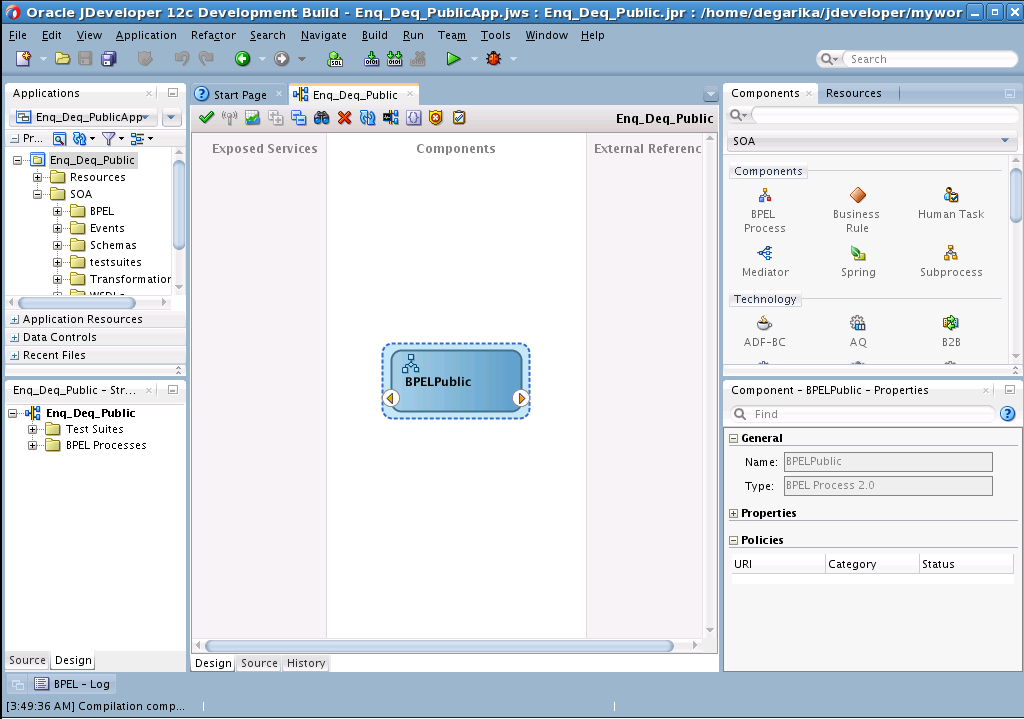
インバウンドOracle MSMQアダプタ・サービスを作成し、Microsoftメッセージング・キューからメッセージをデキューするには、次の手順を実行します。
アウトバウンドOracle MSMQアダプタ・サービスを作成し、あるMicrosoftメッセージング・キューから他のMicrosoftメッセージング・キューにメッセージをエンキューするには、次の手順を実行します。
作成した3つのコンポーネント(インバウンド・アダプタ・サービス、BPELプロセス、アウトバウンド・アダプタ参照)をアセンブルまたは接続する必要があります。コンポーネントをワイヤリングするには、次の手順を実行します。
この使用例では、MSMQプライベート・キューに対してメッセージをエンキューおよびデキューするアプリケーションを作成します。
SOAコンポジットを含んだJDeveloperアプリケーションを作成する必要があります。使用例のアプリケーションとプロジェクトを作成する手順は、次のとおりです。
インバウンドOracle MSMQアダプタ・サービスを作成し、Microsoftメッセージング・キューからメッセージをデキューするには、次の手順を実行します。
アウトバウンドOracle MSMQアダプタ・サービスを作成し、あるMicrosoftメッセージング・キューから他のMicrosoftメッセージング・キューにメッセージをエンキューするには、次の手順を実行します。
作成した3つのコンポーネント(インバウンド・アダプタ・サービス、BPELプロセスおよびアウトバウンド・アダプタ参照)をアセンブルまたはワイヤリングする必要があります。コンポーネントをワイヤリングするには、次の手順を実行します。
次の手順に従って、配信リストへのMSMQメッセージのエンキューを含む使用例を設計します。
SOAコンポジットを含んだJDeveloperアプリケーションを作成する必要があります。使用例のアプリケーションとプロジェクトを作成する手順は、次のとおりです。
ローカル・ディレクトリからファイルを読み取るインバウンドOracleファイル・アダプタ・サービスを作成するには、次の手順を実行します。
ローカル・ディレクトリから配信リストにメッセージをエンキューするアウトバウンドOracle MSMQアダプタ・サービスを作成するには、次の手順を実行します。
作成した3つのコンポーネント(インバウンド・アダプタ・サービス、BPELプロセスおよびアウトバウンド・アダプタ参照)をアセンブルまたはワイヤリングする必要があります。コンポーネントを接続する手順は、次のとおりです。